Spotify Clear Queue: как очистить очередь Spotify
Любители музыки были так влюблены в Spotify из-за различных функций, которые он имеет. Одна из замечательных функций, которую он имеет, - это опция Play Queue, с помощью которой вы можете узнать, что Spotify будет играть для вас в следующий раз. В этой статье мы поговорим о Spotify очистить очередь и процедуры о том, как это сделать.
Некоторым может быть полезно прослушивание тех же песен или песен, которые вам предложит Spotify, поскольку это потребует меньше времени и усилий, но большинство людей хотели бы начать свой день с чистого листа, слушая новые песни. Если вы один из тех, кто хочет подышать свежим воздухом, приготовьте ручки и откройте глаза, когда мы обсуждали очистку очереди Spotify и все другие вещи, которые вам нужно знать об этом.
Содержание Руководство Часть 1. Где очередь на Spotify?Часть 2. Как очистить очередь в Spotify?Часть 3. Бонус: слушайте песни Spotify без премиума
Часть 1. Где очередь на Spotify?
Чтобы увидеть, где Spotify очистить очередь, откройте приложение Spotify на компьютере Mac или Windows. После этого вы увидите значок очереди, расположенный в правой нижней части экрана.
При нажатии на указанную вкладку откроется очередь воспроизведения Spotify. Раздел Play Queue покажет вам саму очередь и историю очереди. Он отобразит «Сейчас играет» и следующий в очереди. У него также есть кнопка «Очистить», если есть событие, по которому вы хотите удалить все песни, которые есть в вашей очереди.
Часть 2. Как очистить очередь в Spotify?
Есть несколько способов, которыми вы можете сделать очередь очистки Spotify, могут быть разные способы в зависимости от устройства, которое вы будете использовать. Мы обсудим их в этой части статьи.
Очистить очередь Spotify на ПК с Windows / Mac
Spotify имеет приложение как на Windows, так и на Mac PC, в отличие от приложения Spotify на мобильных устройствах, таких как iOS и Android, в настольном клиенте Spotify есть вкладка «Очистить», чтобы иметь возможность удалить все песни, которые присутствуют в текущей очереди воспроизведения.
- Запустите приложение Spotify на вашем компьютере с Windows или Mac.
- Затем щелкните значок очереди в правом нижнем углу, и это откроет очередь воспроизведения Spotify.
- Чтобы иметь возможность удалить песни, находящиеся в очереди, нажмите кнопку «Очистить», которая появится в строке, где вы можете увидеть «Следующее в очереди», которое можно найти на экране «Очередь воспроизведения».
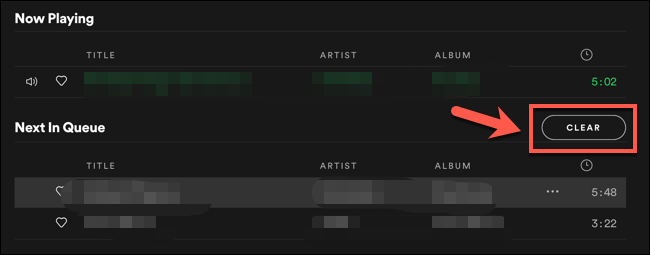
Выполнение этих шагов для очереди очистки Spotify удалит все песни из вашей очереди воспроизведения, и это позволит Spotify воспроизводить песни непосредственно из альбома или списка воспроизведения, который вы слушаете, или альбома, который вы хотите.
Очистить очередь Spotify на Android / iOS
Чтобы иметь возможность очистить очередь Spotify на Android / iOS, вам необходимо сначала открыть свое устройство, а затем запустить Spotify.
Использование Android
- Перейдите к текущему экрану воспроизведения, выбрав название песни, которое отображается в нижней части экрана. Перейдите в «Домашнюю», затем «Поиск», а затем перейдите на вкладки «Ваша библиотека».
- Когда вы окажетесь на экране воспроизведения, щелкните значок очереди, расположенный в правом нижнем углу экрана. Если вы используете старую версию Spotify, значок очереди находится в правом верхнем углу экрана.
- Затем вам придется вручную удалить все песни из очереди воспроизведения. Выбрав все песни, нажмите «Удалить» в нижнем левом углу. Все песни в очереди воспроизведения будут удалены.
Используя iOS
Он также доступен в версиях Spotify для iPad и iPhone. Вот шаги, которые вам нужно выполнить.
- Запустите приложение Spotify и перейдите к текущему экрану воспроизведения, коснувшись названия песни, расположенного в нижней части главного экрана Spotify.
- На экране воспроизведения нажмите кнопку очереди, расположенную в правом нижнем углу экрана. Он предоставит вам список песен, которые уже находятся в очереди.
- Вы также должны вручную выбрать все песни, которые вы хотите, такие же, как мы обсуждали, при использовании телефона или устройства Android.
- После того, как все песни, которые вы хотите удалить, выбраны, нажмите «Удалить», чтобы иметь возможность очистить очередь Spotify.
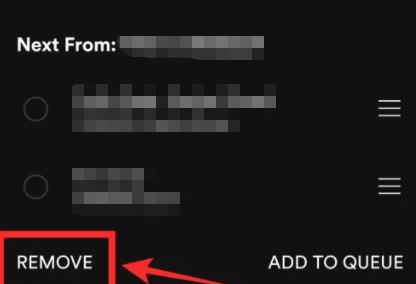
Очистить очередь на Spotify Web Player
Если вы хотите очистить очередь Spotify с помощью веб-плеера, есть особый способ сделать это. Это не то же самое, что вы делаете с Android, iOS и ПК с Windows / Mac. Что вам нужно сделать, так это воспроизвести последнюю дорожку, указанную в очереди, дважды щелкнуть ее, чтобы удалить все дорожки.
Часть 3. Бонус: слушайте песни Spotify без премиума
Теперь давайте поговорим о лучшей части этой статьи, об удивительном способе, с помощью которого вы можете слушать неограниченное количество песен даже без Премиум аккаунт. Это отличный партнер, когда дело доходит до всех ваших потребностей в конверсии. Этот профессиональный конвертер, известный как AMusicSoft Spotify Music Converter это лучшее, на что вы можете положиться, когда дело касается всех ваших музыкальных потребностей. Вот еще вещи, которые вы должны знать о AMusicSoft Spotify Music Converter.
- Теперь вы можете сэкономить много своего драгоценного времени, если вы решили использовать этот профессиональный конвертер; с использованием AMusicSoft Spotify Music Converter, вам не придется вручную вводить песни, которые вы хотите конвертировать. Вы даже можете выбрать конкретный альбом или плейлист и преобразовать их всего за несколько минут.
- Теперь вы можете выбрать из списка типов выходных файлов при использовании AMusicSoft. Spotify Music Converter. Из WAV, MP4, WA3 и даже FLAC, и многое другое, вы можете получить все это всего за несколько минут.
- Теперь вы можете сэкономить много денег, которые вы тратите на оплату ежемесячных подписок. С помощью AMusicSoft Spotify Music Converter, теперь вы можете иметь песни на всю оставшуюся жизнь, вы также можете конвертировать множество песен для любого количества, в любое время и в любом месте. Например, вы можете конвертировать песни Spotify в MP3.
- Проблемы, с которыми вы можете столкнуться, связанные с управлением цифровыми правами (DRM) или любыми другими техническими ограничениями, больше не будут проблемой, если вы решите использовать этот профессиональный конвертер. Оно может удалить DRM-защиту песен Spotify.
- AMusicSoft Spotify Music Converter имеет простые шаги, он очень прост в использовании и понимании.
Люди Читайте также
- Как создать плейлист Spotify: упрощенное руководство
- Spotify для Chromebook: руководство по использованию
- Таймер Spotify: все, что вам нужно знать
- Как скопировать плейлист на Spotify: каковы шаги
- Как остановить открытие Spotify при запуске
- Пакет Spotify и Hulu: кое-что, что вы должны знать
- Spotify без рекламы: то, что вам нужно изучить
- Как сделать резервную копию плейлистов Spotify: руководство для вас
Роберт Фабри — ярый блоггер и энтузиаст, увлеченный технологиями, и, возможно, он сможет заразить вас, поделившись некоторыми советами. Он также страстно увлечен музыкой и писал для AMusicSoft на эти темы.